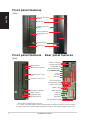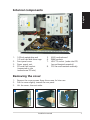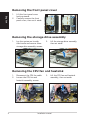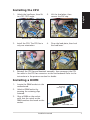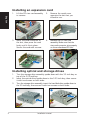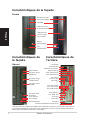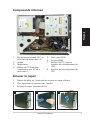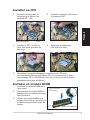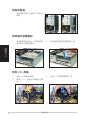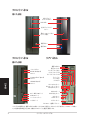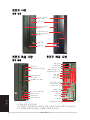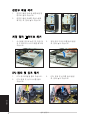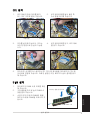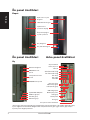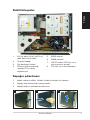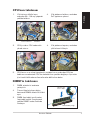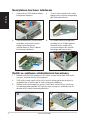Asus P1-P5945G Manuel utilisateur
- Catégorie
- Boîtiers d'ordinateurs
- Taper
- Manuel utilisateur
La page charge ...
La page charge ...
La page charge ...
La page charge ...
La page charge ...
La page charge ...
La page charge ...
La page charge ...

Français
P1-P5945G/P2-P5945G
ASUS PC (Système barebone)
Manuel d’installation
Téléchargez les derniers manuels depuis le site web d’ASUS: www.asus.com.

2 Manuel d’installation
Français
Caractéristiques de
l’arrière
Caractéristiques de la façade
Port souris PS/2
Port clavier PS/2
Sélecteur de tension*
Connecteur
d’alimentation
Port VGA
Port Série
Brackets métalliques des ports PCI
Port LAN (RJ-45)
Port DVI-D
*L’alimentation du système est équipée d’un sélecteur de tension 115 V/230 V situé près du
connecteur d’alimentation. Utilisez cet interrupteur pour choisir la bonne tension d’entrée en
fonction des standards utilisés dans votre région.
Fermé
Ouvert
Appuyez pour
ouvrir le capot
de la façade
Bouton d’ejection
du lecteur optique
Capot de la baie
du lecteur optique
LED HDD
Bouton
d’alimentation
LED
d’alimentation
Port IEEE 1394
4 broches
Port Casque
Ports USB 2.0
Port SPDIF Out
Port Microphone
Bouton Reset
Caractéristiques de
la façade
Slot pour cartes
MS/MS Pro
Slot pour cartes
CompactFlash
®
Slot pour cartes
SD/MMC
Rear Surround L/R
Side Surround L/R
Center/Sub out
Port Line In
Port Line Out
MIC arrière
Ports USB 2.0

3Manuel d’installation
Français
Composants internes
1. Bloc du lecteur optique 5.25’’ et
du lecteur de disque dur 3.5’’.
2. Façade
3. Alimentation
4. Bracket du PCI Card Riser
(connecté au slot PCI de la
carte mère)
5. Carte mère ASUS
6. Sockets DIMM
7. Socket LGA775
(sous le
système de refroidissement du
CPU)
8. Système de refroidissement du
CPU
Enlever le capot
1. Enlevez les deux vis. Conservez les vis pour un usage ultérieur.
2. Tirez légèrement le panneau vers l’arrière.
3. Soulevez le capot, puis basculez-le.
1
2 3
1
2
3
4
5
6
8
7

4 Manuel d’installation
Français
Retirez le dissipateur et le ventilateur du CPU
Retirer le capot de la façade
1. Levez les crochets du capot
avant vers l’extérieur.
2. Retirez avec précaution le
capot, puis mettez-le de côté.
1 2
1. Posez le système sur le côté,
puis localisez et retirez les
trois vis de l’ensemble de
stockage.
Retirer l ’ensemble de stockage
2. Soulevez l’ensemble de
stockage, puis mettez-le de
côté.
3. Soulevez l’ensemble
dissipateur/ventilateur du CPU,
puis mettez-le de côté.
1. Déconnectez le câble de
ventilation du CPU.
2. Retirez les vis de l’ensemble
dissipateur/ventilateur du CPU.

5Manuel d’installation
Français
1. Soulevez le levier dans la
direction de la èche à un
angle de 90º-100º .
2. Soulevez la plaque, puis retirez
le couvercle PnP.
Installer un CPU
LevierOnglet de rétention
3. Installez le CPU. Le CPU ne
peut être placé que dans un
seul sens.
4. Refermez la plaque puis
verrouillez le levier.
5. Réinstallez l’ensemble dissipateur/ventilateur du CPU, puis
reconnectez le câble du ventilateur CPU au connecteur de la carte
mère marqué CPU_FAN. Référez-vous aux instructions de la section
précédente pour plus de détails.
Installer un module DIMM
1. Localisez les sockets DIMM de la
carte mère.
2. Déverrouillez un socket DIMM en
pressant sur les clips de rétention
vers l’extérieur.
3. Alignez un module DIMM sur le
socket de sorte que l’encoche sur
la DIMM corresponde à l’ergot du
socket.
Clip de rétention
déverrouillé
Encoche du DIMM DDR

6 Manuel d’installation
Français
3. Insérez le connecteur de la
carte dans le slot et pressez
jusqu’à ce que la carte soit en
place. Sécurisez la carte avec
une vis.
4. Réinstallez l’ensemble PCI Riser
Card. Assurez-vous que le
connecteur de la riser card soit
bien connecté au slot PCI de la
carte mère.
Installer un lecteur optique ou de stockage
1. Placez l’ensemble de stockage de façon à ce que la baie 3.5” soit au
dessus de la baie 5.25”.
2. Insérez le lecteur optique dans la baie 5.25”, puis sécurisez-le avec
deux vis de chaque côté.
3. Insérez le disque dur dans la baie 3.5”, puis sécurisez-le avec deux vis
de chaque côté.
1. Soulevez l’ensemble PCI Riser
Card pour le retirez du châssis.
2. Retirez la protection
métallique faisant face au slot
que vous désirez utiliser.
Installer une carte d’extension
2
3

7Manuel d’installation
Français
Réinstaller l’ensemble de stockage
Avant de réinstaller l’ensemble de stockage, connectez les prises IDE /
SATA et d’alimentation aux connecteurs IDE / SATA et d’alimentation
situés à l’arrière des lecteurs.
1. Connectez la prise noire du câble IDE au lecteur optique, puis la prise
grise au disque dur. Si vous possédez un disque dur SATA, connectez
le câble SATA à ce disque dur.
2. Connectez la prise d’alimentation 4 broches aux connecteurs
d’alimentation situés à l’arrière des lecteurs.
3. Installez l’ensemble de stockage sur le châssis.
4. Sécurisez l’ensemble de stockage avec trois vis.
1. Faites correspondre les
crochets du pied de support
aux ouvertures sur le châssis.
Installer le pied de support
2. Tirez le pied de support dans
la direction de la èche jusqu’à
ce qu’il soit bien en place.
Pour retirer le pied de support, soulevez le verrou, puis poussez
délicatement le pied de support jusqu’à ce qu’il se désengage du châssis.
3
4

8 Manuel d’installation
Français
Réinstaller le capot de la façade
1. Insérez les onglets du capot
dans les ouvertures situées
à droite du châssis, puis
refermez-le.
2. Insérez les crochets du capot
de la façade dans les onglets
du châssis jusqu’à ce que le
capot soit bien en place.
1 2
Réinstaller le panneau
1. Installer le panneau sur le châssis en vous assurant que les onglets du
panneau soient bien alignés sur les rails du châssis.
2. Poussez le panneau vers l’avant jusqu’à ce qu’il soit bien en place.
3. Sécurisez le panneau avec deux vis.
1
2 3
La page charge ...
La page charge ...
La page charge ...
La page charge ...
La page charge ...
La page charge ...
La page charge ...
La page charge ...
La page charge ...
La page charge ...
La page charge ...
La page charge ...
La page charge ...
La page charge ...
La page charge ...
La page charge ...
La page charge ...
La page charge ...
La page charge ...
La page charge ...
La page charge ...
La page charge ...
La page charge ...
La page charge ...
La page charge ...
La page charge ...
La page charge ...
La page charge ...
La page charge ...
La page charge ...
La page charge ...
La page charge ...
La page charge ...
La page charge ...
La page charge ...
La page charge ...
La page charge ...
La page charge ...
La page charge ...
La page charge ...
-
 1
1
-
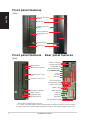 2
2
-
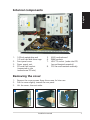 3
3
-
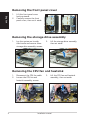 4
4
-
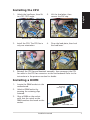 5
5
-
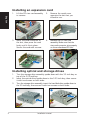 6
6
-
 7
7
-
 8
8
-
 9
9
-
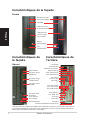 10
10
-
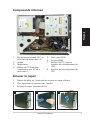 11
11
-
 12
12
-
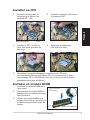 13
13
-
 14
14
-
 15
15
-
 16
16
-
 17
17
-
 18
18
-
 19
19
-
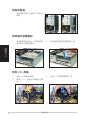 20
20
-
 21
21
-
 22
22
-
 23
23
-
 24
24
-
 25
25
-
 26
26
-
 27
27
-
 28
28
-
 29
29
-
 30
30
-
 31
31
-
 32
32
-
 33
33
-
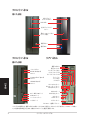 34
34
-
 35
35
-
 36
36
-
 37
37
-
 38
38
-
 39
39
-
 40
40
-
 41
41
-
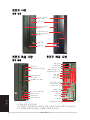 42
42
-
 43
43
-
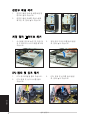 44
44
-
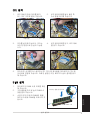 45
45
-
 46
46
-
 47
47
-
 48
48
-
 49
49
-
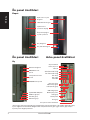 50
50
-
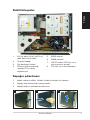 51
51
-
 52
52
-
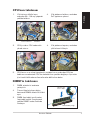 53
53
-
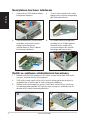 54
54
-
 55
55
-
 56
56
Asus P1-P5945G Manuel utilisateur
- Catégorie
- Boîtiers d'ordinateurs
- Taper
- Manuel utilisateur
dans d''autres langues
- English: Asus P1-P5945G User manual
- 日本語: Asus P1-P5945G ユーザーマニュアル
- Türkçe: Asus P1-P5945G Kullanım kılavuzu
Documents connexes
-
Asus P5AD2 Le manuel du propriétaire
-
Asus P5GD2 Le manuel du propriétaire
-
Asus P5WD2 Premium Le manuel du propriétaire
-
Asus P5AD2-E Le manuel du propriétaire
-
Asus P5LD2 Le manuel du propriétaire
-
Asus F8442 Manuel utilisateur
-
Asus RAMPAGE V EXTREME/U3.1 Le manuel du propriétaire
-
Asus TS-8B Quick Manual
-
Asus TS-63 Manuel utilisateur
-
Asus TS-631 Fiche technique